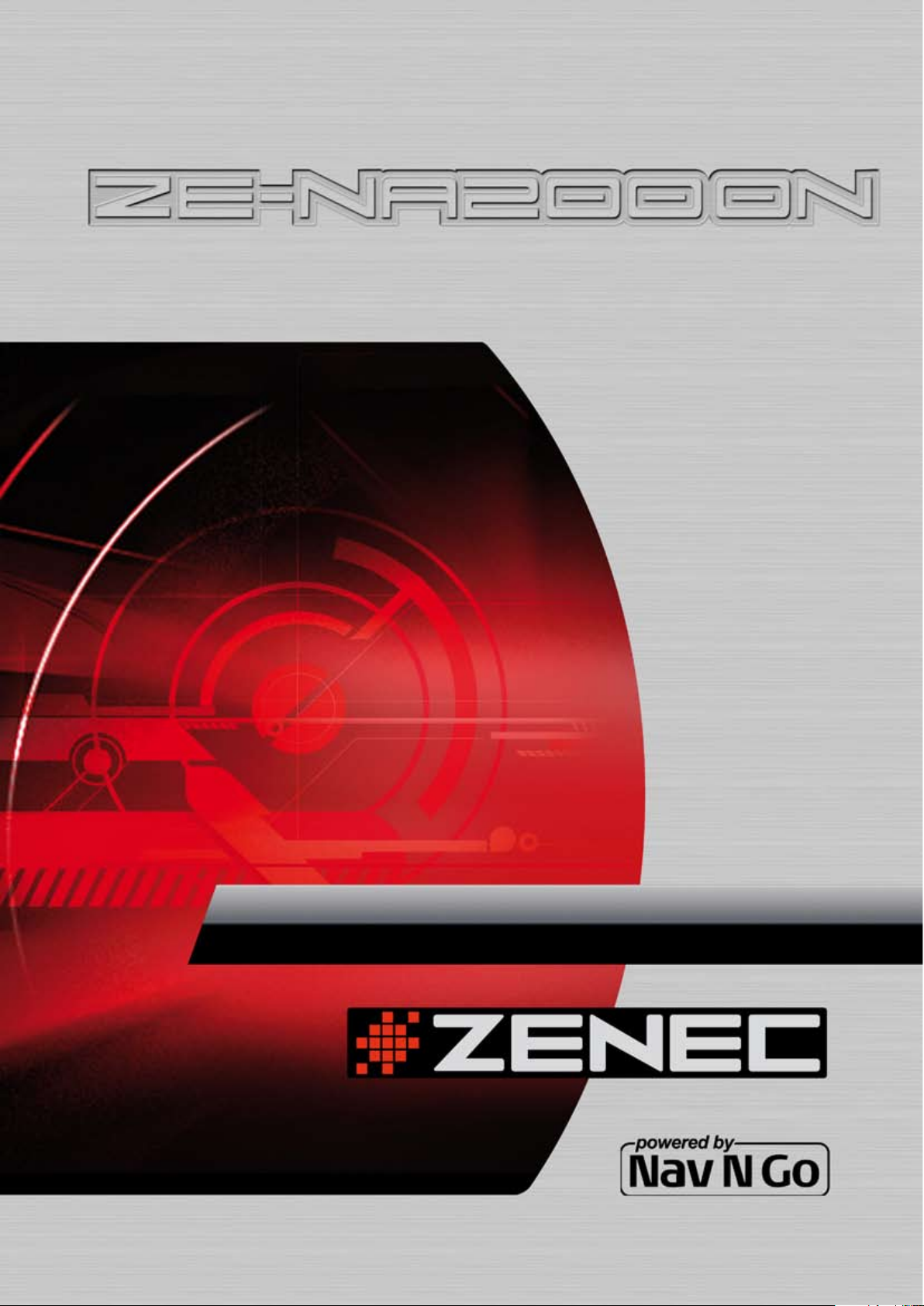
MODEL NO:
GPS NAVIGATION SYSTEM
QUICK START GUIDE (Portuguese)
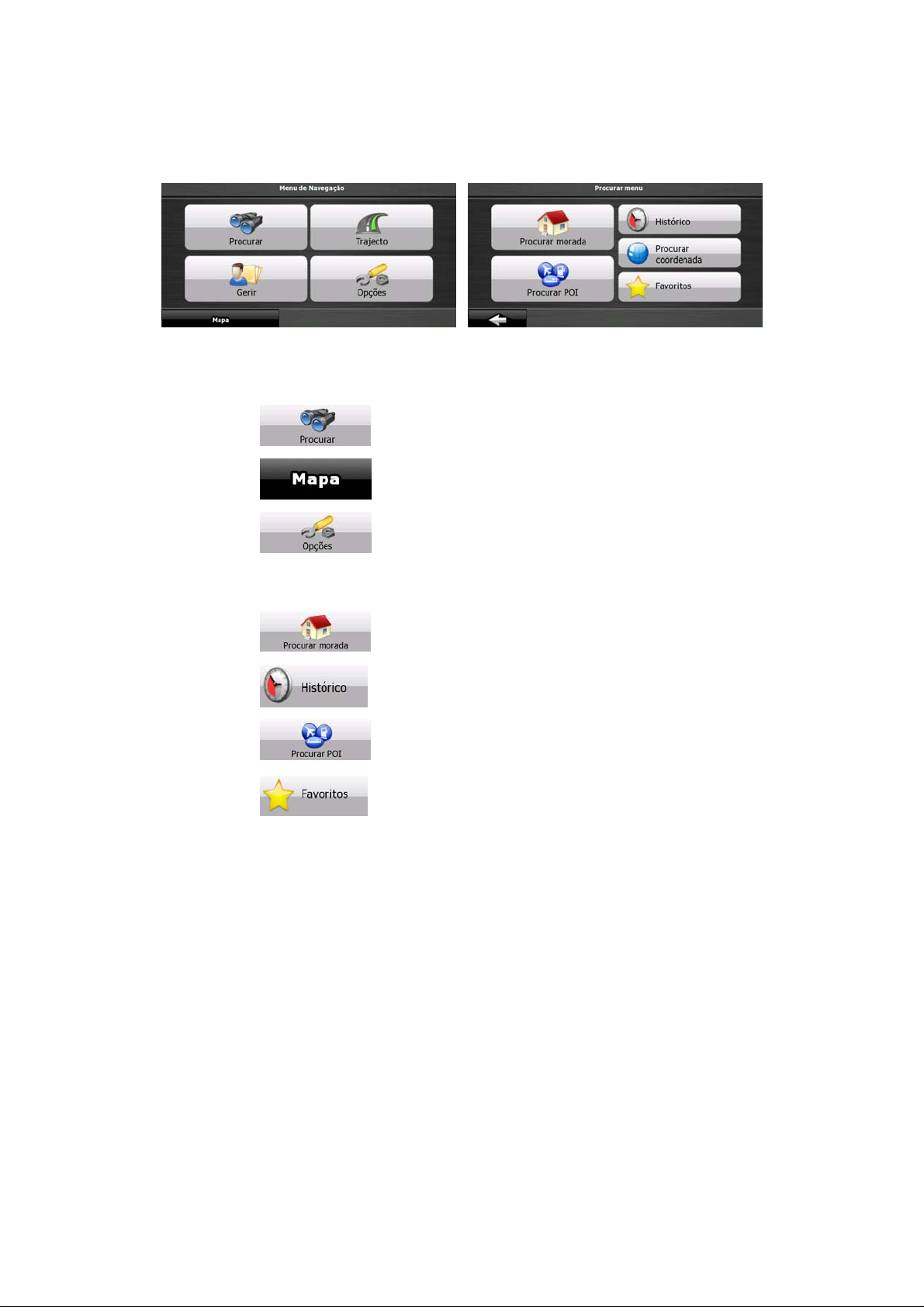
Ecrã de arranque: o Menu de navegação
Quando o ZENEC Navigation Software iniciar, é apresentado o Menu de navegação. A partir
daqui é possível chegar a todas as funcionalidades do ZENEC Navigation Software.
O Menu de navegação oferece as seguintes opções:
• Toque em
• Toque em
• Toque em
Software.
O Menu procurar oferece as seguintes opções:
• Toque em
• Toque em
• Toque em
• Toque em
para especificar o seu destino.
para navegar ou percorrer o mapa.
para personalizar o funcionamento do ZENEC Navigation
para especificar um endereço como destino.
para obter a lista de destinos recentes.
para seleccionar um dos Pontos de Interesse.
para obter a lista de destinos favoritos.
1
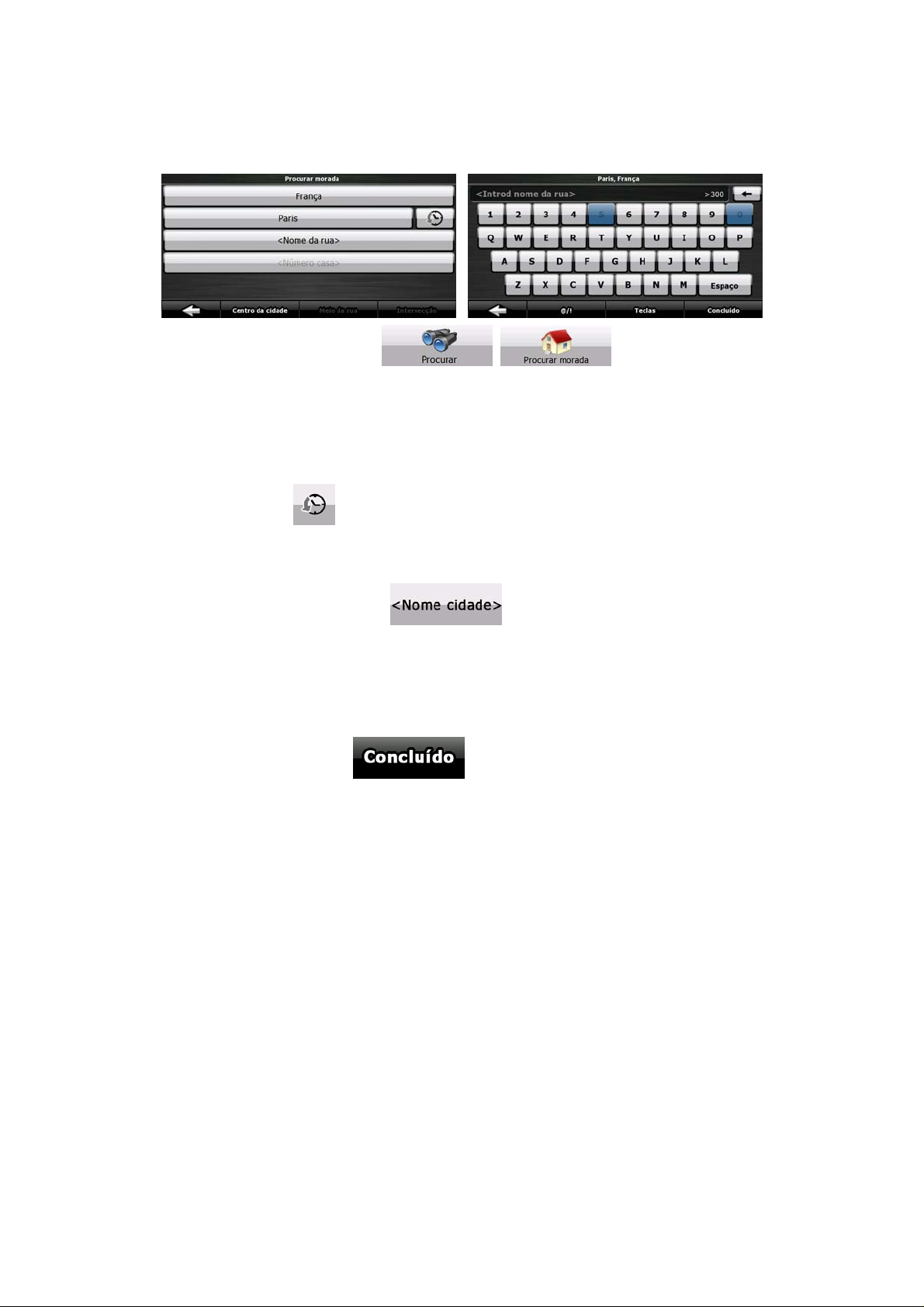
Navegar até um endereço
No Menu de navegação, toque em
Por predefinição, o ZENEC Navigation Software propõe o país/estado e a localidade onde se
encontra. Caso seja necessário, toque no botão com o nome do país/estado e seleccione
uma opção diferente a partir da lista.
Se necessário, para alterar a localidade:
• Para seleccionar a localidade a partir da lista de localidades recentemente utilizadas,
toque no botão
• Para introduzir uma nova localidade:
1. Toque no botão com o nome da localidade ou, caso tenha alterado o
país/estado, toque em
2. Comece a introduzir o nome da localidade no teclado.
3. Aceda à lista dos resultados de busca:
• Após introduzir alguns caracteres, os nomes são apresentados numa
lista.
• Toque em
aparecer automaticamente.
.
, .
.
para abrir a lista de resultados antes de
4. Escolha a localidade a partir da lista.
2

Navegar até um endereço
Introduzir o nome da rua:
1. Toque em
2. Comece a introduzir o nome da rua no teclado.
3. Ir para a lista de resultados:
• Após introduzir alguns caracteres, os nomes são apresentados numa lista.
• Toque em para abrir a lista de resultados antes de aparecer
automaticamente.
4. Escolha a rua a partir da lista.
Introduzir o número da casa:
1. Toque em
2. Introduza o número da casa no teclado.
3. Toque no botão
O mapa é apresentado com o ponto seleccionado no centro. Toque em
partir do menu Cursor. O trajecto é, então, automaticamente calculado e poderá iniciar a
navegação.
.
.
para acabar de introduzir o endereço.
a
3
